Maison >outils de développement >sublime >Sublime Text3 Six méthodes de recherche et de remplacement
Sublime Text3 Six méthodes de recherche et de remplacement
- 藏色散人avant
- 2019-11-13 16:55:3012473parcourir
La colonne suivante du tutoriel d'introduction à Sublime vous présentera les six méthodes de recherche et de remplacement de Sublime Text3. J'espère qu'elle sera utile aux amis dans le besoin !
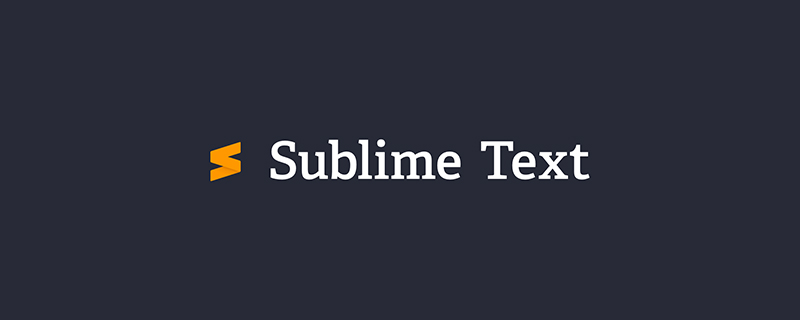
Rechercher et remplacer
Sublime Text fournit une fonction de recherche (et de remplacement) puissante, afin de fournir un Dans l'introduction, Je divise la fonction de recherche de Sublime Text en trois types : recherche rapide, recherche standard et recherche multi-fichiers.
Recherche et remplacement rapides
Dans la plupart des cas, nous devons trouver d'autres emplacements où un certain mot-clé apparaît dans le texte. Dans ce cas, il n'est pas nécessaire de le faire. remplacez le mot-clé. Saisissez-le une fois et recherchez. Il suffit d'utiliser Shift + ←/→ ou Ctrl + D pour sélectionner le mot-clé, puis F3 pour passer à sa position d'occurrence suivante, Shift + F3 pour passer à son occurrence précédente. position, et vous pouvez également utiliser Alt + F3 pour sélectionner tous les endroits où il apparaît (vous pouvez ensuite effectuer plusieurs modifications, c'est-à-dire des remplacements rapides).
Rechercher et remplacer standard
Un autre scénario d'utilisation courant consiste à rechercher un mot-clé connu mais pas dans la zone d'affichage actuelle. Dans ce cas, vous pouvez utiliser. Ctrl + F Affichez le champ de recherche pour rechercher :
et utilisez Ctrl + H pour remplacer :
Recherche et remplacement de mots clés
Pour les utilisateurs ordinaires, la recherche régulière par mots clés peut répondre à leurs besoins : saisissez le mot clé dans le champ de recherche et entrez pour passer à la position suivante du curseur actuel du mot clé. , Shift + Enter passe à la position précédente, Alt + Enter sélectionne toutes les positions où il apparaît (de même, vous pouvez le remplacer rapidement ensuite).
Sublime Text a différents modes de recherche : Alt + C passe en mode sensible à la casse, Alt + W passe en mode de correspondance entière. De plus, Sublime Text prend également en charge la recherche dans la sélection. Cette fonction n'a pas de correspondant. touche de raccourci, mais elle peut être automatiquement activée via les éléments de configuration suivants.
"auto_find_in_selection": true
De cette façon, la recherche dans la plage sera automatiquement activée lorsque le texte est sélectionné Avec cette fonction, le renommage local (Local. Renommer) Cela devient très pratique :
Utilisez Ctrl + H pour le remplacement standard. Après avoir saisi le contenu de remplacement, utilisez Ctrl + Shift + H pour remplacer le mot-clé actuel, et Ctrl + Alt + Enter pour remplacer tous les mots-clés correspondants. .
Recherche et remplacement d'expressions régulières
L'expression régulière est un outil de recherche et de remplacement de texte très puissant, utilisez Alt + R dans Sublime Text Toggle Regular mode de correspondance activé/désactivé. Sublime Text utilise le style d'expression régulière Perl dans Boost.
Recherche et remplacement de fichiers multiples
Utilisez Ctrl + Maj + F pour ouvrir la recherche et le remplacement de fichiers multiples (notez cette touche de raccourci et Sogou méthode de saisie Les touches de raccourci pour basculer entre le chinois simplifié et le chinois traditionnel sont en conflit) :
Recherche et remplacement multi-fichiers recherche/remplace par défaut les fichiers et dossiers actuellement ouverts. Nous pouvons également spécifier les fichiers/dossiers à utiliser. rechercher/remplacer.
Ce qui précède est le contenu détaillé de. pour plus d'informations, suivez d'autres articles connexes sur le site Web de PHP en chinois!

